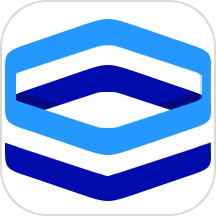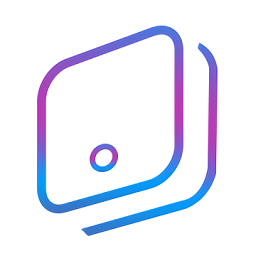优化打印机喷头清洁指南
清洗打印机喷头,让你的打印品质焕然一新

在日常的办公和生活中,打印机已成为不可或缺的设备之一。然而,随着使用时间的增长,打印机喷头往往会因为墨水干涸、灰尘积聚等问题而出现堵塞,导致打印质量下降,甚至无法正常打印。为了保持打印机的良好工作状态,定期清洗打印机喷头显得尤为重要。本文将详细介绍如何清洗打印机喷头,让你的打印品质焕然一新。
一、了解打印机喷头堵塞的原因
1. 墨水干涸:长时间不使用打印机,喷头内的墨水会干涸,形成堵塞。
2. 灰尘积聚:环境中的灰尘和纸屑容易进入打印机内部,附着在喷头上,导致堵塞。
3. 墨水质量不佳:使用劣质的墨水或兼容墨水,容易在喷头处形成沉淀,堵塞喷头。
4. 打印频率低:长时间低频率打印,墨水在喷头内长时间不流动,容易干涸堵塞。
二、选择适合的清洗方法
1. 软件自动清洗:
大多数现代打印机都配备了自动清洗功能,可以通过打印机的驱动程序或控制面板进行操作。
步骤:打开打印机驱动程序或控制面板,选择“维护”或“清洗”选项,按照提示完成清洗过程。
优点:操作简便,适合轻度堵塞的喷头。
2. 手动清洗:
对于严重堵塞的喷头,软件自动清洗可能效果不佳,此时需要手动清洗。
步骤:
1. 将打印机断电并关闭,拔掉电源线。
2. 拆下墨盒或喷头组件(根据打印机型号不同,拆卸方式有所不同,请参照打印机说明书)。
3. 用温水(约40℃)浸湿干净的布或棉签,轻轻擦拭喷头表面。注意不要用力过大,以免损坏喷头。
4. 对于顽固的堵塞,可以使用专用的清洗液(如酒精或打印机清洗液)进行清洗,但需注意清洗液不得含有腐蚀性成分。
5. 清洗完毕后,将墨盒或喷头组件重新安装回打印机,并接通电源。
6. 进行测试打印,检查清洗效果。
优点:清洗效果更彻底,适合严重堵塞的喷头。
3. 超声波清洗:
对于非常顽固的堵塞,可以考虑使用超声波清洗机进行清洗。
步骤:
1. 将喷头组件拆下,放入超声波清洗机中。
2. 加入适量的清洗液(如蒸馏水或专用清洗液)。
3. 启动超声波清洗机,根据堵塞程度设置清洗时间和功率。
4. 清洗完毕后,取出喷头组件,用清水冲洗干净,并晾干。
5. 将喷头组件重新安装回打印机,进行测试打印。
优点:清洗效果极佳,但成本较高,且需要专业设备。
三、清洗注意事项
1. 安全第一:在进行清洗操作前,务必断开打印机的电源,并拔掉电源线,以防触电。
2. 使用合适的工具:不要使用尖锐或硬质的工具清洗喷头,以免划伤或损坏喷头表面。
3. 避免墨水溅出:在清洗过程中,要注意防止墨水溅出,以免弄脏衣物或周围环境。
4. 选择合适的清洗液:不要使用含有腐蚀性成分的清洗液,以免损坏喷头。
5. 适度清洗:不要过度清洗喷头,以免浪费墨水或损坏喷头结构。
6. 及时更换墨盒:如果墨盒已经使用较长时间或墨水已经用尽,建议及时更换新的墨盒,以避免喷头堵塞。
四、清洗后的维护建议
1. 定期打印:即使不经常使用打印机,也建议每隔一段时间进行一次打印操作,以保持墨水在喷头内的流动性。
2. 使用优质墨水:选择质量可靠的原装墨水或经过认证的兼容墨水,以减少堵塞风险。
3. 保持环境清洁:定期清理打印机周围的灰尘和纸屑,防止它们进入打印机内部。
4. 检查喷头状态:在每次打印前,可以通过打印机的驱动程序或控制面板检查喷头状态,及时发现并处理堵塞问题。
5. 避免长时间闲置:如果长时间不使用打印机,建议将墨盒取出并妥善保存,以防止墨水干涸堵塞喷头。
五、案例分析
以下是一个用户清洗打印机喷头的成功案例:
张先生是一位摄影师,经常需要打印照片进行展示。然而,最近他发现打印机的打印质量明显下降,照片上出现了许多模糊和缺失的线条。经过检查,他发现是打印机喷头堵塞导致的。
张先生首先尝试了打印机自带的自动清洗功能,但效果并不明显。于是,他决定进行手动清洗。他按照网上的教程,拆下了喷头组件,并用温水和棉签轻轻擦拭了喷头表面。经过几次尝试后,他终于成功地将喷头清洗干净。
重新安装喷头组件后,张先生进行了一次测试打印。他惊喜地发现,打印质量恢复到了以前的水平,照片上的线条清晰、色彩鲜艳。现在,他又可以放心地打印照片进行展示了。
六、总结
清洗打印机喷头是保持打印品质的关键步骤之一。通过了解喷头堵塞的原因、选择合适的清洗方法、注意清洗过程中的细节以及做好清洗后的维护工作,我们可以有效地解决喷头堵塞问题,延长打印机的使用寿命。希望本文的内容能够帮助你更好地清洗打印机喷头,让你的打印品质焕然一新。
- 上一篇: 如何轻松验证苹果手机是否为原装正品
- 下一篇: 如何在快手上删除已发布的视频
-
 轻松学会!清理打印机喷头的几种高效方法资讯攻略11-28
轻松学会!清理打印机喷头的几种高效方法资讯攻略11-28 -
 如何有效清洗打印机喷头?资讯攻略11-22
如何有效清洗打印机喷头?资讯攻略11-22 -
 打印机喷头该如何清洗?资讯攻略11-30
打印机喷头该如何清洗?资讯攻略11-30 -
 轻松学会!打印机喷头清洗全攻略资讯攻略10-25
轻松学会!打印机喷头清洗全攻略资讯攻略10-25 -
 打印机喷嘴清洁全攻略:轻松解决打印难题资讯攻略11-21
打印机喷嘴清洁全攻略:轻松解决打印难题资讯攻略11-21 -
 Win10打印机添加指南:轻松搞定打印设置资讯攻略12-05
Win10打印机添加指南:轻松搞定打印设置资讯攻略12-05